2020 以前の ANSYS student のライセンス更新方法(2021-08時点)
まえがき
家では student バージョンで軽いテストをすることがあるけど、自分はまだ 2019 R3 を使っている(大学で使ってるバージョンとの兼ね合い)。しかし student はライセンスが1年しかもたないので更新が必要。最近になって注意が必要な変更があったのでメモ。
要は
How to Renew Ansys Student Product License — Ansys Learning Forum を見ると良い。
もう少し詳しく
ライセンスの更新は以前から「新しい ANSYS student のパッケージをダウンロードして、中にあるライセンスファイルを取り出し、古いライセンスファイルをこれで置き換える」という方法だった*1。この手順自体は変わっていないが、「新しい ANSYS student」として以前ならその時点の最新版で良かったのが、2021 R1 で変更が入ってライセンスファイルが隠蔽されてしまったため、敢えて一つ古い 2020 R2 をダウンロードしろ、ということになった。
手順
ぜんぶ上のフォーラムに書いてあるが、
- Download Ansys Student | Workbench-based Simulation Tools の Prior Releases から DOWNLOAD ANSYS STUDENT 2020 R2 を選ぶ。
- 解凍し、student フォルダの WINX64.7z を解凍する。shared files > Licensing にある student.lic が新しいライセンスファイル。
- 古いライセンスファイルは C:\Program Files\ANSYS Inc\ANSYS Student\Shared Files\Licensing にあるので、新しいもので置き換える。
UPDATE 2022-02-16
残念ながら、ライセンスファイルを取り出す方法はもう全く使えなくなってしまったようだ: https://forum.ansys.com/discussion/comment/129094/#Comment_129094
ANSYS Meshing で multibody part のとき「ボディ1つだけ選択」と「複数ボディを選択」ではメッシュが変わる
マニュアルには書いてあるのかもしれないが、気づかなかった。かなり衝撃的…。
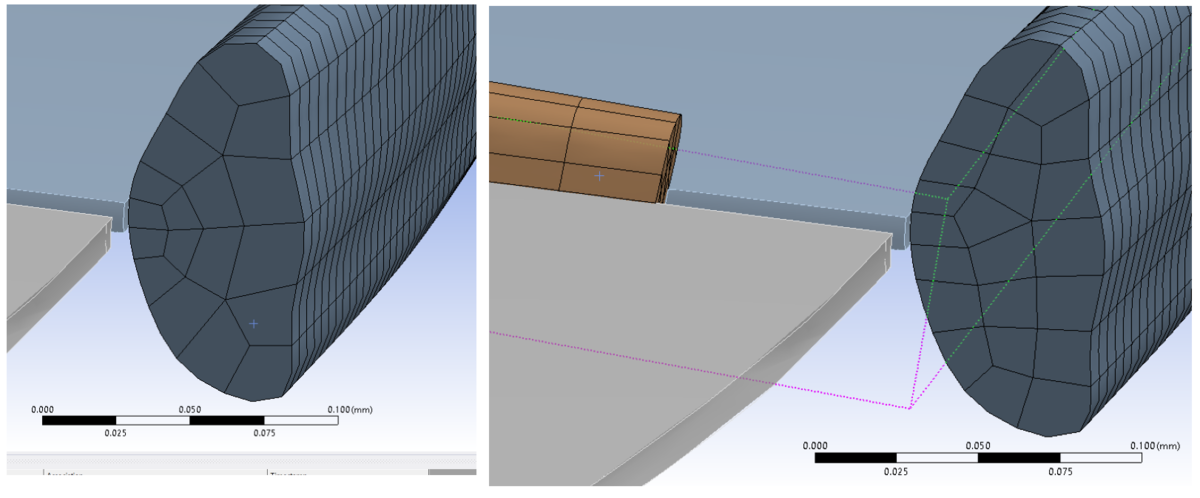
接触している場合に順番に依存する(すでにあるメッシュに適合するように次のメッシュが作られる)のは直感的にもわかっていたが、まさか「直接は接触していない body 同士」でも「body を1つ選択してメッシングする」のと「body 2つを同時に選択してメッシングする」ので結果が変わるとは思っていなかった。想像の埒外だった。
なお DesignModeler に戻って Multibody part をやめてみたら、この挙動はなくなった。つまり multibody part に伴う現象のようだ。他の設定は色々といじってもこの挙動には影響しなかった。
ORS Dragonfly 2021.1 での Window Leveling の挙動について
ORS Dragonfly は自分が使っている CT 画像(正確には処理後の断面画像群)から3次元形状を再構築したりするソフトで、非商用なら無料で使える。
最近、version 4 から 2021.1 へアプデしたのだけれど、いわゆる threshold のとり方の挙動が version 4 以前とは変わっていて、混乱したのでメモしておく。
Threshold を変えることを Dragonfly では Leveling と呼ぶが、この挙動が 2020 で変わり、デフォルトでは右端のバーが動かせなくなった。設定で Use new rendering engine の tick を外しても挙動が変わらず、バグかと思ってレポートしたら、丁寧に version 2021.1 リリースノートの27ページを見てね、と教えてくれた(ライセンス的にはサポート外なのに)。
Dragonfly | New Features and Enhancements | ORS
要は、右の方にある 3D settings ペインにあるボタンを切り替えることで、以前のような挙動や、さらには threshold で断ち切るのではなく重み付けのようなことまで選べるようになっていたようだ。これは嬉しい。
ただ、ボタンの場所が直感的にわかりづらすぎる。デフォルトだと Window Leveling は左上にあり、3D settings は右下にある。かなり離れている。次のバージョンでまたちょっと変えるということを言っていたので、このあたりのUIの改善も入るのかもしれない。
ANSYS Mechanical Applictaion (Workbench) で、ある1点の位置の probe は user defined results > LOC_DEFX

タイトルのとおり。正確には、LOC_DEFX, LOC_DEFY, LOC_DEFZ で x, y, z 成分。
ここで知った: https://forum.ansys.com/discussion/comment/23058/#Comment_23058
ある点の座標の probe なんて超基本的で需要もあると思うんだけど、組み込みの結果で選べないのはかなり謎。
ANSYS student のライセンスタイプは ANSYS Academic Teaching Introductory

最近 ANSYS Mechanical のマニュアルを見て、デスクトップで計算するとき、「大規模なジョブは foreground(Solver Process Settings でいう My Computer)では回すなよ、background (My Computer, Background) で回せよ」って書いてあることにいまさら気づいた。どうも foreground で回すと Workbench に紐付けみたいにされてしまうために動作が遅くなるし色々制約があるが、background 動作にするとこの辺が改善するっぽい。なんかそんな気はしていた。
そこでいつものように student version(demo version みたいなもの)でサクサク試してみようと思ったけど、どのライセンスを選べばいいんだ??となった。Student という名前のものはないんだよね。もちろん、ここのライセンス選択に失敗すると job が走らない。
結論としてはライセンスファイルを見ればよくて、それは C:\Program Files\ANSYS Inc\ANSYS Student\Shared Files\Licensing に置いてある。そうすると1行目に
# The following key is for 'ANSYS Academic Teaching Introductory'
と書いてあるのでこれです。
なお background で進行中のジョブは workbench のメニューの Jobs > Open Job Monitor... で見れるっぽい(または Workbench 下のバーからも開ける)。
超小規模なテスト計算では foreground 1 min 53 s; background 1 min 41 s だったので多少の高速化も期待できるのかも…?
matplotlib で scientific notation しつつ "x 10^n" を書くやつ、を ax でやる
y-axis だけ。
formatter = ScalarFormatter() ax.yaxis.set_major_formatter(formatter) ax.ticklabel_format(axis='y', style='sci', scilimits=(0,0), useOffset=None, useLocale=None, useMathText=True)
こんだけのことがなかなかわからずだいぶさまよった…
ANSYS でライセンス認証に失敗するときの対処法(のひとつ)→ License Preferences で Reset to Default
問題の概要と対処
これまで 19.1 を使っていたのだけれど、そろそろ 2019R3 (19.5) に上げるかーと思ってやってみたら、インストール自体は完了したのになぜかライセンスがうまく取れずに失敗する。サーバとクライアントが同じマシンでも失敗するので、Firewall の問題ではない。まさかうちのライセンスは 19.1 までしか使えないのか?と不安になってサポートに相談したら、以下の対処をすすめられた:
- 2019 R3 License Preferences for User を開く(Windowes のスタートメニューから User License Preferences 2019 R3 でもいいし、Workbench のメニューバー Tools > License Preferences... でもよい、と思う)
- 下に並んだボタンのうち、右から2つ目の "Reset to Default" を押す
こんだけ。「そんなので直るわけ…直ったー!」ってなりました。半日くらい色々調べてもダメだったけどこれで直った。たまにはサポートも役に立つなぁ…たぶんこういうライセンス関係の相談は数え切れないほど受けていて慣れてるんだろうな。それに比べてUDFの質問とかには(ry
別件:古いサーバのポート番号が Windows の環境変数に残っていた
あとちょっとこれとは別の問題として、サーバのマシンをけっこう前に変えたんだけど、古いマシンのポート番号が残っていて毎回トライされていて気持ち悪かったのだけど、設定ファイルのどこにも見当たらない。色々調べててようやく見つけたのが、Windows の環境変数。Win 10 なら、スタートメニューで enviro くらいまで打てば Edit environment variables for your account が出てきて、これで環境変数をいじれる。ここに旧サーバのポート番号が残っていたので消したら、トライすることがなくなった。